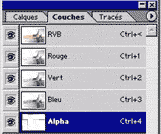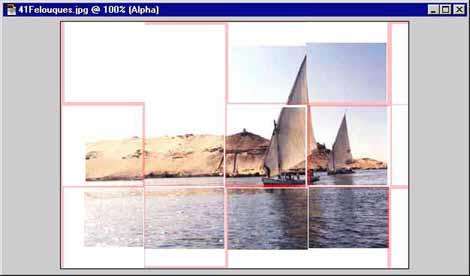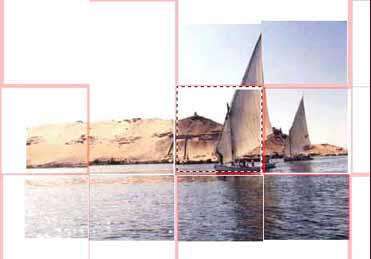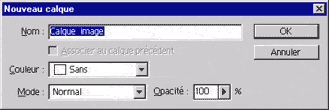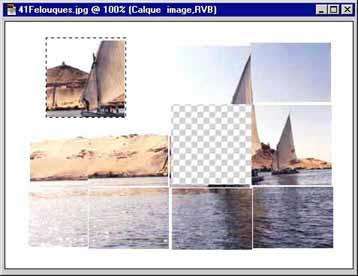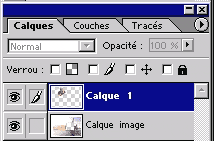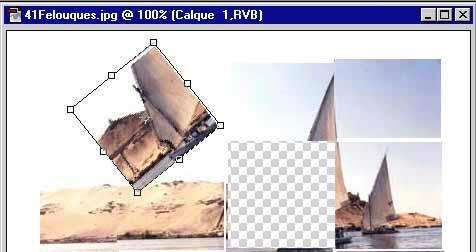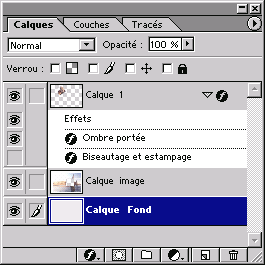| Découper une Image Photoshop (suite) |
|
- Sélectionner toutes les couches en cliquant sur RVB.
- Toutes les couches doivent être visibles et la couche Alpha sélectionnée. Les découpes deviennent Rouges. - Sélectionner un élément. Avec la Baguette magique, sélectionner un ou plusieurs Eléments.
- Revenir dans la palette calque et double cliquer sur le calque Fond ce qui convertira le calque .
- Nouveau calque. Déplacez la sélection puis, Coupez (Ctrl + X) et Collez cette dernière (Ctrl + V). Cela aura pour effet de créer un nouveau calque contenant uniquement la pièce sélectionnée.
- Faire pivoter le calque. Pour faire pivoter ce calque, sélectionnez le menu Edition / Transformation manuelle (Ctrl + T) et placez vous sur le côté de la pièce pour obtenir la flèche vous permettant de faire pivoter la pièce.
- Double cliquez sur la Pièce pour appliquer la transformation. Style du calque. Double cliquez sur Calque 1 dans la palette des calques pour accéder au style du calque. Sélectionnez les styles ombre portée et biseautage et estampage ou essayez d'autres styles, vous pouvez visualiser le résultat sur le bouton à droite de la fenêtre.
- Nouveau calque. Pour ne pas laisser le calque Transparent, créer un nouveau calque de Fond et le Teinter.
- En essayant d'autres filtres, ici le Filtre Puzzle de Xenofex, et en jouant sur les styles de calques, on arrive à des résultats intéressants.
|
 |
| © 2010 Dream's |